Så här ändrar du cellreferensstilen i Excel

Normalt använder Excel referensstilen för A1-cellen som använder bokstäver för kolumnrubriker och nummer för radrubriker. Men om du märker det finns siffror på både radrubriker och kolumnrubriker, det är R1C1-cellreferensstilen. Inga problem. Det går lätt att ändra det.
För att ändra från R1C1-cellreferensstilen till A1-format ändrar vi en inställning i alternativen. Klicka på fliken "File".
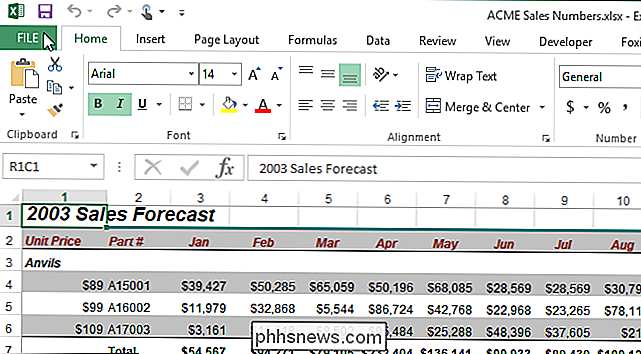
På skärmen bakomliggande steg klickar du på "Alternativ" i listan över objekt till vänster.
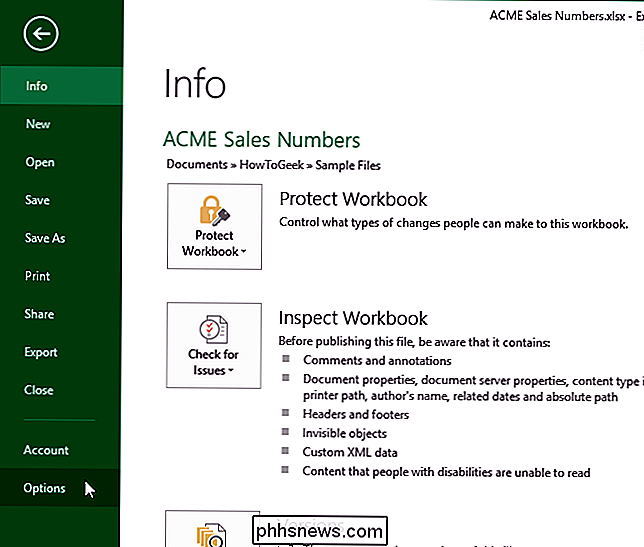
I dialogrutan "Excelalternativ" klickar du på "Formler" i listan över objekt på vänster.
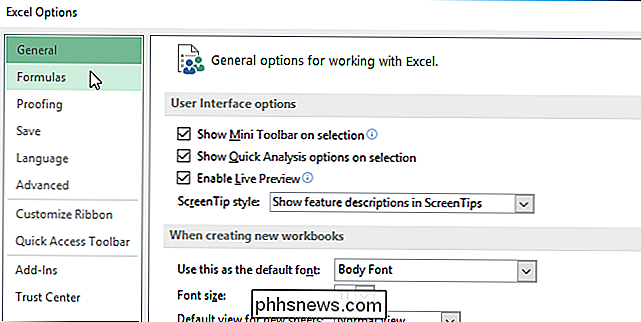
I avsnittet "Arbeta med formler" markerar du kryssrutan "R1C1-referensstil" så det finns ingen markering i rutan.
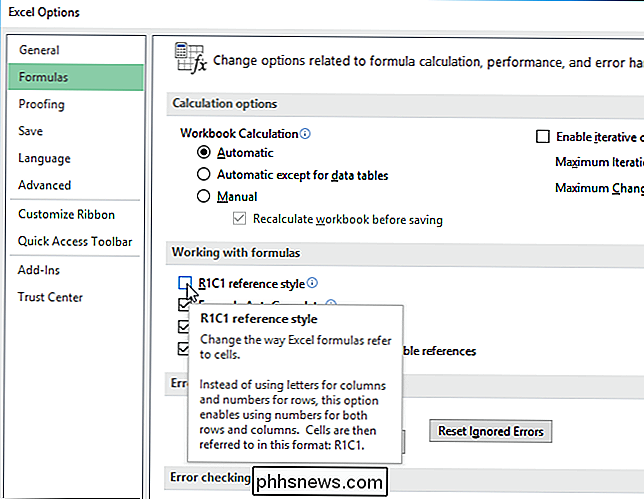
Klicka på "OK" för att acceptera ändringen och stäng "Excel Alternativ "dialogrutan.
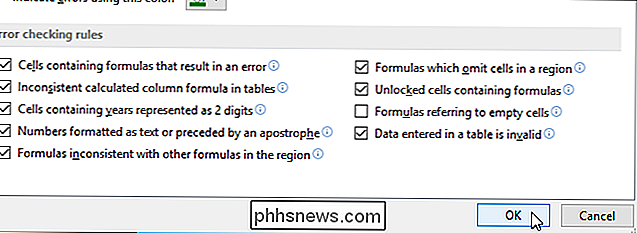
Kolumnerna borde nu ha bokstäver i kolumnrubrikerna.
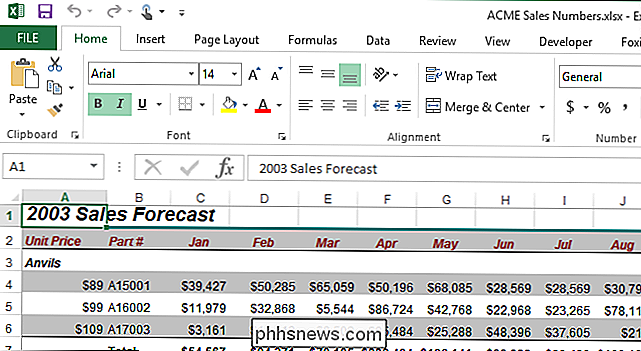
När du ändrar cellreferensstilen ändras den för alla arbetsblad i den aktuella arbetsboken. Om du sparar arbetsboken med den här ändringen, kommer alla andra arbetsböcker du öppnar eller nya du skapar att använda samma referensstil för cellen. Om du stänger arbetsboken efter att du har gjort ändringen och du inte har gjort några andra ändringar, kommer du INTE att bli ombedd att spara dina ändringar.
Observera att listrutan till vänster om formelfältet visar vilken cellreferens stil används. Det kan verka som om du kan ändra cellreferensstilen med den här rullgardinsmenyn, men vi upptäckte att det av någon anledning inte fungerar.

Vill du automatiskt logga ut från Gmail eller Google-konto?
Jag använder många Google-produkter som Gmail, YouTube, Google Dokument, Google Kalender, etc., och det gör alla i min familj också. Det enda problemet med den här situationen är att om du inte loggar av ditt Gmail- eller Google-konto, kommer nästa person som kommer runt att få tillgång till hela ditt liv i Google!Så du sk

Vad är RFID och är det verkligen en säkerhetshinder?
RFID är en teknik som omger oss varje dag. Det finns i våra kreditkort, pass och några av de produkter vi köper. Även många av våra husdjur har RFID-chips i dem! RFID är i huvudsak en form av elektronisk bar tagg - en som kan vara mycket mindre. En närliggande läsare kan använda radiovågor för att läsa RFID-taggen utan någon visuell kontakt.



